Lenovo IdeaPad Gaming 3/16"/Core i5-12450H/16/512/RTX 3050/NoOS/Black (82SA00FARK), отличный [23/0] Выбор загрузочного устройства
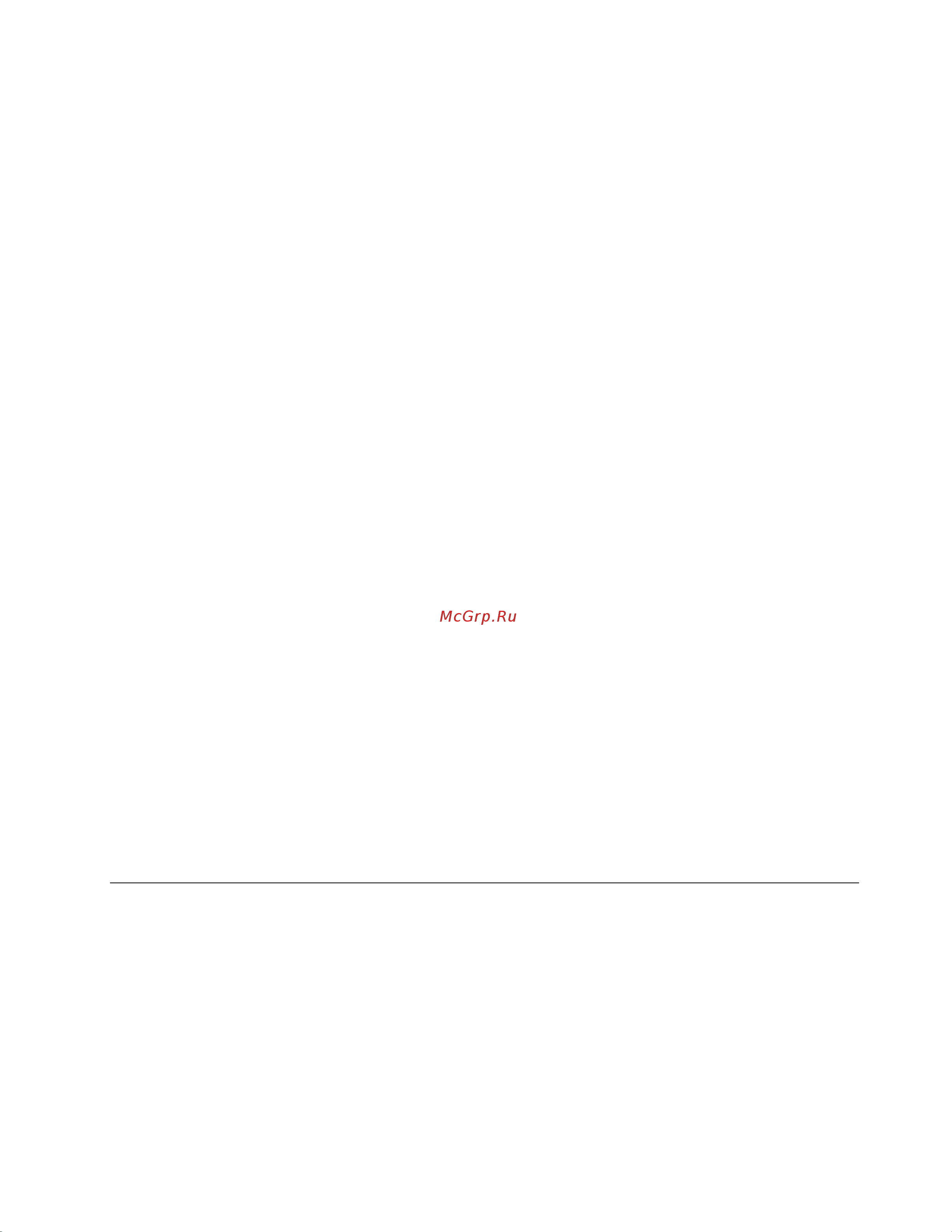
Когда эта функция включена, клавиша Fn и клавиша Ctrl могут использоваться взаимозаменяемо для
комбинаций клавиш, включающих клавишу Ctrl. Например, вы можете нажать Ctrl + A или Fn + A,
чтобы выделить весь текст в приложении для редактирования текста.
Включение или отключение функции Flip to Boot
Если функция Flip to Boot включена, компьютер можно включить открытием экрана.
Шаг 1. Откройте программу UEFI/BIOS Setup Utility.
Шаг 2. Выберите Configuration.
Шаг 3. Измените настройку для Flip to Boot.
Примечание: В Lenovo Vantage или Lenovo PC Manager можно также установить функцию
Flip to Boot.
Выбор загрузочного устройства
Как правило, компьютер запускается с помощью программы администрирования загрузок, которая
загружается с дополнительного запоминающего устройства компьютера. В отдельных случаях может
потребоваться запустить компьютер с помощью программы или администратора загрузок,
загруженных с другого устройства или из сети. После того, как аппаратное обеспечение
инициализирует все устройства, пользователь может нажать клавишу паузы для отображения
загрузочного меню и выбора требуемого загрузочного устройства.
Шаг 1. Включите или перезагрузите компьютер.
Шаг 2. Когда индикатор кнопки питания горит, нажимайте постоянно клавишу F12.
Шаг 3. В меню загрузочного устройства выберите загрузочное устройство для запуска компьютера.
Предусмотрена возможность внести постоянные изменения в последовательность загрузочных
устройств в UEFI/BIOS Setup Utility. Выберите меню Boot ; в разделе EFI выберите требуемое
загрузочное устройство и переместите его в верхнюю часть списка устройств. Сохраните изменения
и выйдите из Setup Utility с тем, чтобы изменения вступили в силу.
Изменение режима горячих клавиш
Шаг 1. Откройте программу UEFI/BIOS Setup Utility.
Шаг 2. Выберите Configuration ➙ Hotkey Mode и нажмите клавишу «Ввод».
Шаг 3. Измените значение параметра на Disabled или Enabled.
Шаг 4. Выберите Exit ➙ Exit Saving Changes.
Установка паролей в UEFI/BIOS Setup Utility
В этом разделе представлены типы паролей, которые можно установить в программе Setup Utility в
UEFI (Unified Extensible Firmware Interface) или BIOS (Basic Input/Output System).
Типы паролей
В UEFI/BIOS Setup Utility можно задать разные типы паролей.
Глава 3. Подробнее о компьютере 17
Содержание
- Руководство пользователя 1
- Глава 1 знакомство с компьютером 1 3
- Глава 2 начало работы с компьютером 11 3
- Глава 3 подробнее о компьютере 15 3
- Глава 4 справка и поддержка 21 3
- Об этом руководстве iii 3
- Приложение a замечания и товарные знаки 27 3
- Содержание 3
- Об этом руководстве 5
- Вид спереди 7
- Глава 1 знакомство с компьютером 7
- Вид основания 8
- Вид слева 9
- Вид справа 10
- Вид сзади 11
- Вид снизу 12
- Компоненты и спецификации 13
- В зависимости от многих факторов таких как вычислительная мощность компьютера и периферийных устройств свойства файлов и другие особенности конфигурации системы и условий эксплуатации фактическая скорость передачи данных через разные разъемы usb этого устройства будет различаться и будет ниже указанной далее скорости обмена данными для каждого соответствующего устройства 15
- В некоторых моделях 15
- Заявление о скорости передачи данных через интерфейс usb 15
- Избегайте постоянного контакта тела с определенными горячими участками 15
- Максимальная температура при работе в условиях пониженного давления 31 3 c 15
- Максимально допустимая высота над уровнем моря без герметизации 15
- Осторожно 15
- Относительная влажность 15
- Примечание при зарядке аккумулятора его температура должна быть не ниже 10 c 15
- Рабочая от 0 до 40 c 15
- Рабочая от 0 до 90 по мокрому термометру 23 c 15
- Температура 15
- Условия эксплуатации 15
- Хранение от 20 до 60 c 15
- Хранение от 20 до 90 по мокрому термометру 27 c 15
- Глава 2 начало работы с компьютером 17
- Для настройки параметров вводите соответствующие ключевые слова в окне поиска windows и выбирайте наиболее подходящие для настройки параметров следуйте инструкциям на экране 17
- Работа с windows 17
- Следующая таблица содержит часто используемые настройки windows вы можете изучить основные концепции и сразу приступить к работе с windows 17
- Lenovo vantage и lenovo pc manager 18
- Меню кнопка novo 18
- Открытие меню кнопка novo 18
- Справочная информация по windows 18
- Быстрые клавиши на клавиатуре 19
- Взаимодействие с компьютером 19
- Некоторые горячие клавиши используются вместе с функциональными клавишами f1 f12 hotkey mode это параметр uefi bios с помощью которого можно изменить способ использования горячих или функциональных клавиш 19
- Некоторые клавиши на клавиатуре содержат значки такие клавиши называются клавишами быстрого доступа их можно использовать по отдельности или в комбинации с клавишей fn для быстрого открытия некоторых приложений или изменения определенных настроек функции горячих клавиш указываются значками на них 19
- Режим горячих клавиш 19
- Fnlock это переключатель который отменяет стандартную и скрытую функцию горячей клавиши в следующей таблице приведен пример того как переключатель fnlock изменяет функцию по умолчанию клавиши f1 20
- Нажмите клавишу numlock чтобы включить или отключить цифровую панель 20
- Некоторые компьютеры lenovo оснащены выделенной цифровой панелью расположенной с правой стороны клавиатуры эта панель используется для быстрого ввода чисел и операторов 20
- Переключатель fnlock 20
- Переключатель fnlock имеет общую клавишу esc в левом верхнем углу клавиатуры для включения или отключения нажмите fn esc 20
- Примечание на горячие клавиши которые не используются вместе с функциональными клавишами параметр режима горячих клавиш не влияет такие клавиши всегда следует использовать вместе с клавишей fn 20
- Примечание функция f1 зависит от приложения может не иметь функции если у активного приложения нет определения ключа 20
- Числовая клавиатура 20
- Глава 3 подробнее о компьютере 21
- Зарядка аккумулятора 21
- Настройка поведения кнопки питания 21
- Проверка состояния аккумулятора 21
- Схема управления питанием 21
- Управление питанием 21
- Включение или отключение fool proof fn ctrl 22
- Запуск программы uefi bios setup utility 22
- Изменeние или настроить схемы управления питанием 22
- Изменение параметров в uefi bios setup utility 22
- Установка режима производительности 22
- Что такое uefi bios setup utility 22
- Включение или отключение функции flip to boot 23
- Выбор загрузочного устройства 23
- Изменение режима горячих клавиш 23
- Типы паролей 23
- Установка паролей в uefi bios setup utility 23
- Задание пароля администратора 24
- Изменение и удаление пароля администратора 24
- Включение пароля на включение компьютера 25
- Задание пароля на доступ к жесткому диску 25
- Задание пароля пользователя 25
- Изменение или удаление пароля на доступ к жесткому диску 26
- Глава 4 справка и поддержка 27
- Для получения дополнительных сведений о компьютере и устранения неполадок используйте следующие ресурсы для самостоятельного устранения неполадок 27
- Ресурсы для самостоятельного устранения неполадок 27
- Часто задаваемые вопросы 27
- Узлы подлежащие замене силами заказчика cru это детали которые могут модернизироваться или заменяться самим заказчиком компьютер lenovo может содержать следующие типы cru 28
- Что такое cru 28
- Cru для модели вашего изделия 29
- Как обратиться в центр поддержки клиентов lenovo 30
- Перед тем как связаться с lenovo 30
- Центр поддержки клиентов lenovo 30
- Приобретение дополнительных услуг 31
- Приложение a замечания и товарные знаки 33
Похожие устройства
- Asus TUF F17 FX707ZC4-HX097/17.3"/Core i5-12500H/16/512/RTX 3050/NoOS/Grey (90NR0GX1-M00740) Руководство по эксплуатации
- Asus Vivobook Go 15 OLED E1504FA-L11198 (90NB0ZR1-M02420) Руководство по эксплуатации
- Asus ZenBook 15 OLED UM3504DA-MA479W/15.6"/Ryzen 5-7535U/16/1TB/Win/Grey (90NB1163-M00P10) Руководство по эксплуатации
- Asus ZenBook 14 OLED UM3406HA-QD129W/14"/Ryzen 7-8840HS/16/1TB/Win/Black (90NB1271-M00800) Руководство по эксплуатации
- Garmin Forerunner 965 47мм белые Руководство по эксплуатации
- Garmin Forerunner 965 47мм черный/темно-серый/желтые Руководство по эксплуатации
- Thunderobot LQ27F180L-Q Руководство по эксплуатации
- Kyocera ECOSYS M2135DN (1102S03NL0) Руководство по эксплуатации
- HP LaserJet Pro 3003dn (3G653A) Руководство по эксплуатации
- HP LaserJet Pro 3003dw (3G654A) Руководство по эксплуатации
- Canon PIXMA G2430 (5991C009) Руководство по эксплуатации
- HP Smart Tank 580 (1F3Y2A) Руководство по эксплуатации
- Oasis PM-130/180 Eco Руководство по эксплуатации
- Oasis PM-150\180 Руководство по эксплуатации
- HP DeskJet Ink Advantage 2875 Руководство по эксплуатации
- Huawei MatePad Pro 13.2 PCE-W29 53013XRU Green Руководство по эксплуатации
- Huawei MatePad Air версии PaperMatte White + клавиатура (DBY2-W09 53013XMV) Руководство по эксплуатации
- Oasis GV-30 Pro Руководство по эксплуатации
- Canon Pixma G3416 Руководство по эксплуатации
- Canon Pixma G2470 Руководство по эксплуатации
![Lenovo IdeaPad Gaming 3/16"/Core i5-12450H/16/512/RTX 3050/NoOS/Black (82SA00FARK), отличный [23/0] Выбор загрузочного устройства](/img/pdf.png)